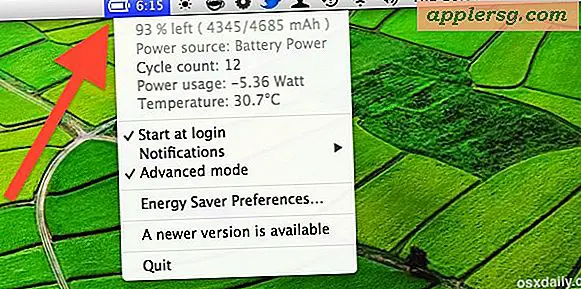रीयलटेक हाई डेफिनिशन ऑडियो ड्राइवर का समस्या निवारण कैसे करें
आपके द्वारा उपयोग किए जा रहे कंप्यूटर के मॉडल के आधार पर आपके कंप्यूटर के लिए ऑडियो ड्राइवर विभिन्न प्रकारों में आ सकते हैं। एक प्रकार का ऑडियो ड्राइवर जो आमतौर पर कई डेस्कटॉप कंप्यूटर सिस्टम पर पाया जाता है, वह है Realtek हाई डेफिनिशन ऑडियो ड्राइवर। जब इस प्रकार के ऑडियो ड्राइवर के साथ कोई समस्या होती है, तो आपको इसका कारण खोजने के लिए समस्या निवारण करना होगा। इसमें इंटेल ऑडियो विज़ार्ड चलाना या आपके सिस्टम पर रीयलटेक एचडी ऑडियो ड्राइवर को फिर से स्थापित करना शामिल हो सकता है।
इंटेल का ऑडियो विजार्ड चलाएँ
चरण 1
इंटेल के डेस्कटॉप बोर्ड समस्या निवारण पृष्ठ पर जाएं और ऑडियो विज़ार्ड लॉन्च करें। विज़ार्ड आपके पास आपके सिस्टम पर विभिन्न कनेक्शन और सेटिंग्स की जांच करेगा।
चरण दो
आपको जो समस्या आ रही है उसके लिए विकल्प चुनें। या तो "कोई आवाज नहीं सुन सकता" बटन या "माइक्रोफोन काम नहीं करता" बटन पर क्लिक करें।
चरण 3
प्रत्येक प्रश्न का उत्तर दें या विज़ार्ड के माध्यम से जाते समय प्रत्येक स्क्रीन पर दिए गए निर्देशों का पालन करें।
यदि विज़ार्ड समस्या का समाधान नहीं करता है तो Realtek HD ऑडियो ड्राइवर डाउनलोड करें।
Realtek HD ऑडियो ड्राइवर को पुनर्स्थापित करें
चरण 1
सत्यापित करें कि आपके सिस्टम पर Reaktek HD ऑडियो प्रबंधक स्थापित है। आपको विंडोज टास्कबार पर या कंट्रोल पैनल में रियलटेक एचडी साउंड इफेक्ट्स मैनेजर आइकन देखना चाहिए।
चरण दो
यदि आइकन गुम है या सॉफ़्टवेयर ठीक से नहीं खुलता है, तो Realtek HD ऑडियो ड्राइवर डाउनलोड और इंस्टॉल करें।
चरण 3
ऑडियो ड्राइवर सेटअप फ़ाइल को अपने डेस्कटॉप जैसे किसी स्थान पर सहेजें। अपने सिस्टम में ऑडियो ड्राइवर स्थापित करने के लिए अपने डेस्कटॉप पर सेटअप फ़ाइल को डबल-क्लिक करें।
सत्यापित करें कि Realtek HD आइकन विंडोज टास्कबार या कंट्रोल पैनल में है।